在iOS开发的历程中,Xcode的每一次版本更新都像是一把双刃剑,它带来了新的特性、性能优化和更强大的开发工具,但同时也常常伴随着一系列令人头疼的兼容性问题,Xcode 9.3,作为引入Swift 4.1的重要版本,自然也不例外,许多开发者在升级后,都遭遇了各种编译错误和运行时问题,本文旨在系统性地梳理Xcode 9.3中常见的报错类型,并提供清晰、可操作的解决方案,帮助开发者平稳度过升级阵痛期。
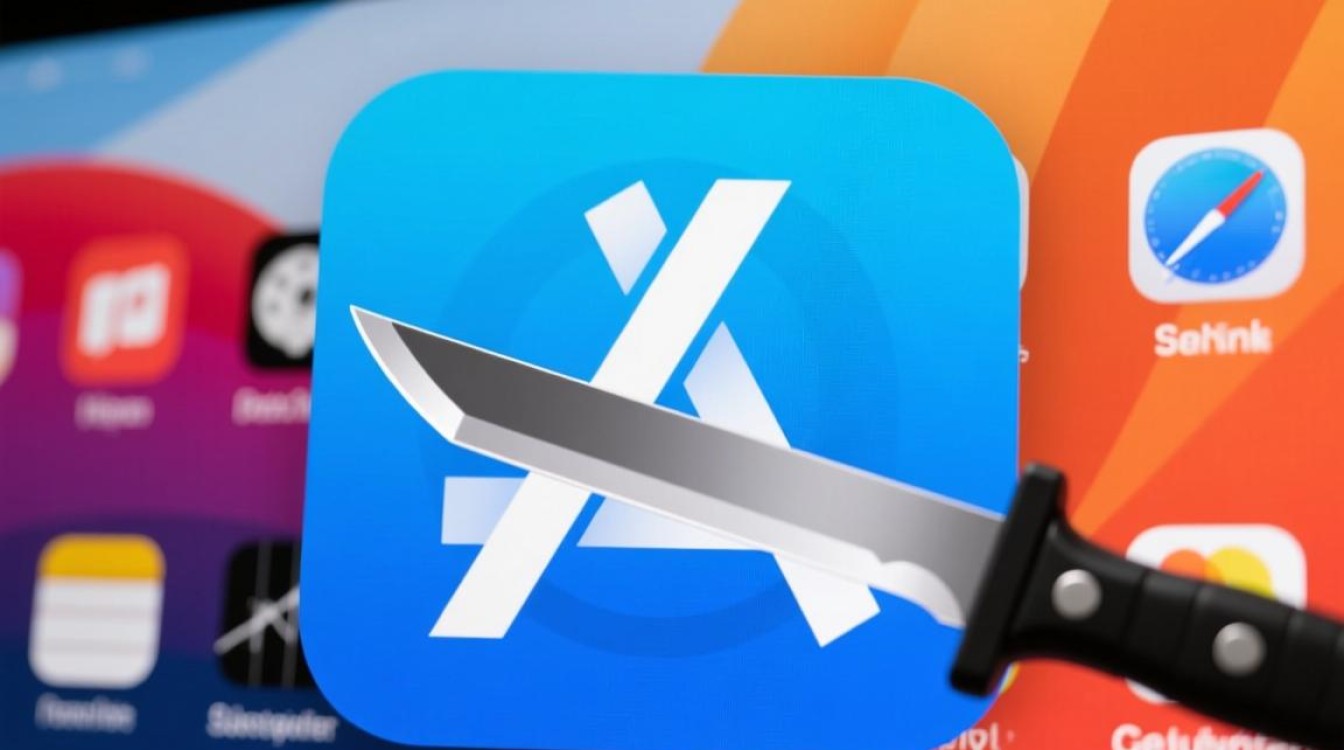
核心症结:Swift语言版本不匹配
Xcode 9.3最核心、最普遍的问题根源在于其内置的Swift语言版本,该版本默认使用Swift 4.1,而许多现有项目可能是基于Swift 3.x或Swift 4.0创建的,当项目代码、第三方库或CocoaPods管理的依赖与Xcode默认的Swift版本不兼容时,编译器便会毫不留情地抛出错误。
错误表现:
这类错误会以非常直接的形式出现,
Module compiled with Swift 4.0 cannot be imported in Swift 4.1'someMethod' has been renamed to 'someNewMethod()'- 各种类型推断、泛型相关的语法错误。
解决方案:
解决此问题的根本方法是统一整个项目的Swift语言版本。
检查并统一项目设置:
- 打开项目导航器,选中项目根目录。
- 在中间的编辑器区域,选择
TARGETS下的主应用Target。 - 切换到
Build Settings选项卡。 - 在搜索框中输入
Swift Language Version。 - 你会看到
Swift Language Version选项,点击它,确保所有Target(包括主应用和Tests)都选择了同一个版本,例如Swift 4.1,如果你的代码尚未准备好迁移到4.1,可以临时选择Swift 4.0或Swift 3.3(Xcode 9.3提供的兼容版本)。
处理CocoaPods依赖:
如果你的项目使用了CocoaPods,问题会变得更加复杂,因为每个第三方库(Pod)也可能有自己的Swift版本设置。- 更新Podfile: 在你的
Podfile中,明确指定所有Pod的Swift版本,可以在文件末尾添加以下代码:post_install do |installer| installer.pods_project.targets.each do |target| target.build_configurations.each do |config| config.build_settings['SWIFT_VERSION'] = '4.1' end end end - 重新安装Pods: 保存
Podfile后,在终端执行以下命令,确保所有依赖都使用统一的Swift版本重新编译:pod deintegrate pod install
pod deintegrate会移除所有现有的Pod集成,而pod install则会根据新的设置重新生成项目,这是一个非常有效的“重置”手段。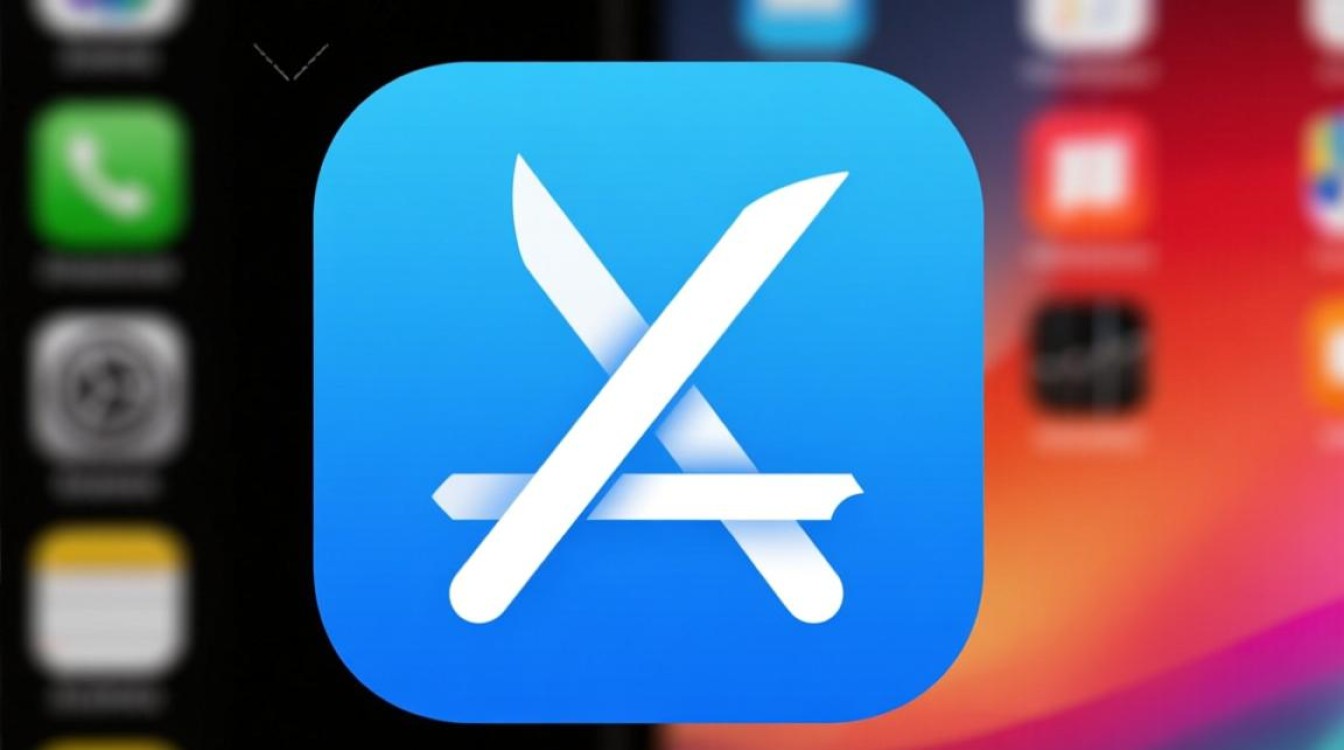
- 更新Podfile: 在你的
CocoaPods集成问题
除了Swift版本,CocoaPods本身与新版Xcode的兼容性也是一个重灾区,升级Xcode后,pod install或pod update失败是常有的事。
常见错误与排查步骤:
更新CocoaPods自身: 旧版的CocoaPods可能不认识Xcode 9.3的项目结构,在终端更新你的CocoaPods gem:
sudo gem install cocoapods
清理缓存: CocoaPods的缓存有时会导致奇怪的问题,可以尝试清理缓存后重新安装:
pod cache clean --all pod install --repo-update
检查Xcode命令行工具: 确保Xcode的命令行工具路径正确设置,在Xcode的
Preferences > Locations中,确认Command Line Tools指向了你正在使用的Xcode 9.3。
其他编译与链接错误汇总
除了上述两大类问题,还有一些零散但同样常见的错误,下表对它们进行了归纳,以便快速查阅和解决。
| 错误类型或提示信息 | 可能原因 | 推荐解决方案 |
|---|---|---|
ld: library not found for -l"Pods-xxx" | 链接器找不到CocoaPods生成的静态库文件。 | 执行pod install,2. 检查Build Settings中的Library Search Paths是否包含$(inherited)和$(PROJECT_DIR)/Build。 |
Code Sign error: Provisioning profile ... doesn't exist | 代码签名证书或描述文件配置错误或过期。 | 在Apple Developer后台检查并更新证书/描述文件,2. 在Xcode的Signing & Capabilities中重新选择正确的Team和Profile。 |
Use of unresolved identifier 'xxx' | 某个文件或框架没有被正确导入到Target中。 | 检查该文件是否已添加到正确的Target,2. 检查Build Phases > Link Binary With Libraries中是否已链接所需框架。 |
Command /Applications/Xcode.app/Contents/.../swiftc failed with a nonzero exit code | 这是一个通用编译失败错误,原因多样。 | 清理构建文件夹(Cmd+Shift+K),2. 检查上述Swift版本和CocoaPods问题,3. 查看完整的编译日志以定位具体原因。 |
最佳实践与预防措施
为了避免在未来的Xcode升级中再次陷入困境,养成以下良好习惯至关重要:
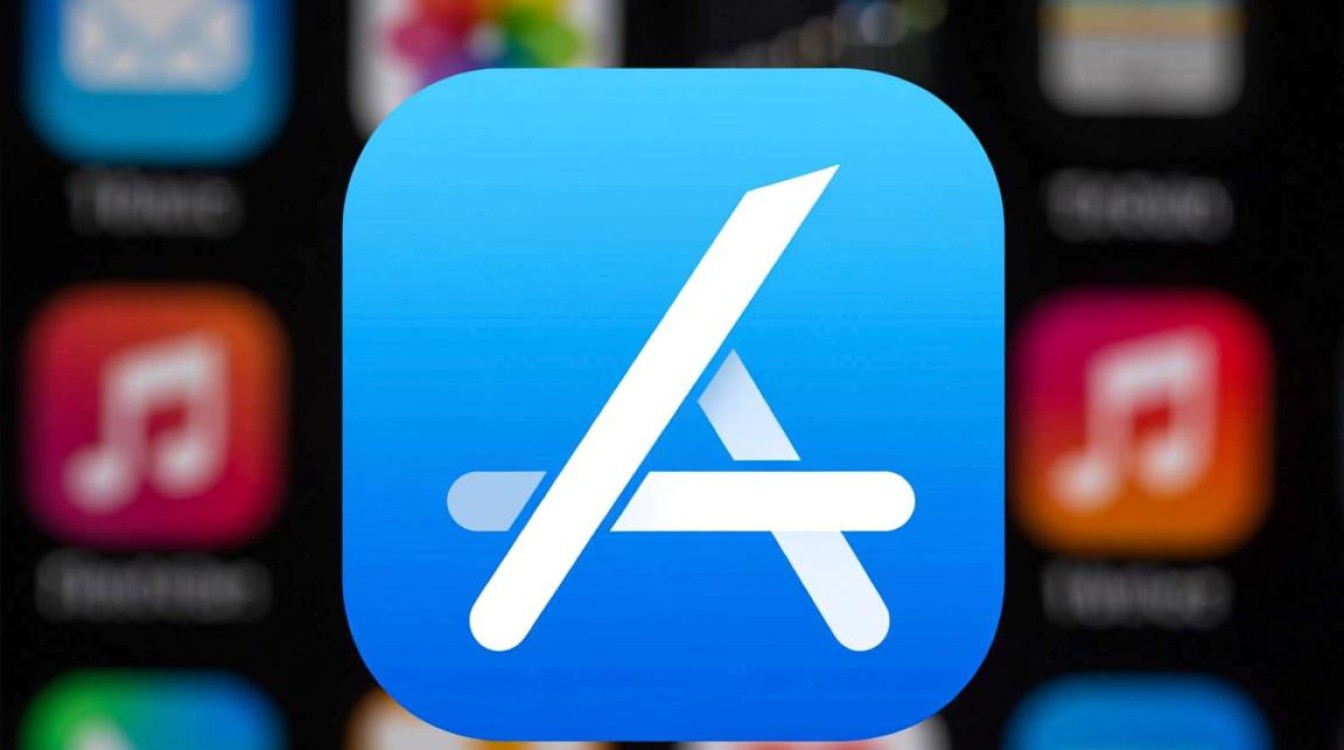
- 版本控制是生命线: 在进行任何重大升级(如Xcode、iOS SDK)之前,务必在Git等版本控制系统中创建一个稳定的提交分支,这样即使升级失败,也能轻松回滚到之前的工作状态。
- 阅读发布说明: 花点时间阅读Xcode的官方发布说明,了解已知的变更和可能的问题,这能让你在遇到问题时心中有数。
- 依赖先行: 在升级主项目之前,先检查并更新所有第三方依赖库,确保它们支持新版本的Xcode和Swift。
面对Xcode 9.3的报错,关键在于保持清晰的思路,从最核心的Swift版本兼容性问题入手,逐步排查CocoaPods、代码签名等环节,通过系统性的方法,绝大多数问题都能被有效解决,让你能尽快享受到新版本工具带来的便利。
相关问答FAQs
Q1:我升级到Xcode 9.3后,项目编译不通过,但我暂时没有精力去修改大量代码以适配Swift 4.1,有没有快速的办法让项目先跑起来?
A1: 有的,你可以暂时让项目使用旧版本的Swift编译器,方法是:在项目的Build Settings中,搜索useLegacySwiftLanguageVersion,并将其设置为YES,这会强制项目使用与Swift 3.2/4.0兼容的编译模式。但请注意,这只是一个临时解决方案,长期来看,为了项目的健康和未来的可维护性,你还是应该尽快将代码迁移到Swift 4.1,并修复所有警告和错误。
Q2:我按照文章中的方法更新了Podfile并执行了pod install,但编译时仍然提示找不到某个第三方库的头文件,例如#import "AFNetworking.h" not found,这是为什么?
A2: 这个问题通常与项目的头文件搜索路径有关,请检查你的主应用Target的Build Settings,搜索User Header Search Paths,确保这个路径列表中包含了$(PODS_ROOT),并且其右侧的recursive(递归)选项被勾选,如果设置不正确,编译器将无法找到被CocoaPods引入到项目子目录中的头文件,修改后,再次执行Clean Build Folder(Cmd+Shift+K)并重新编译,问题通常就能解决。
【版权声明】:本站所有内容均来自网络,若无意侵犯到您的权利,请及时与我们联系将尽快删除相关内容!

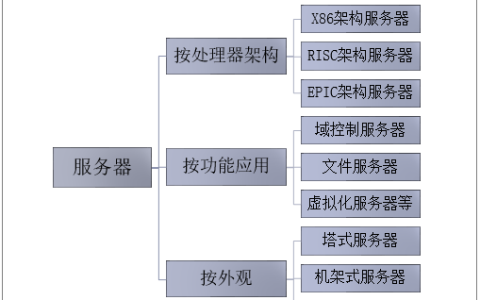

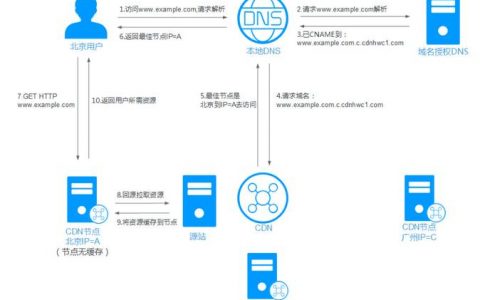
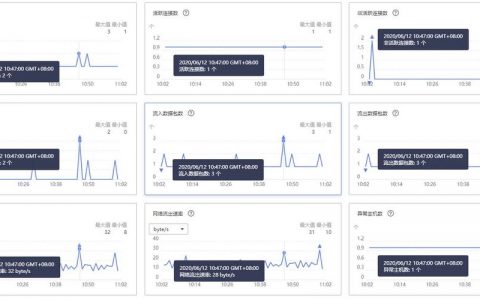

发表回复